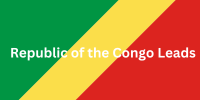Ахх!! Вы не ослышались. Вы можете перенести весь свой сайт WordPress, не платя никому и не используя платные плагины.
В этом уроке мы покажем вам, как Как вручную перенести перенести сайт WordPress с одного хоста на другой за несколько простых шагов. Не пропускайте ни одного шага, иначе вы можете потерять данные своего веб-сайта.
Примечание: желательны базовые знания DNS, MySQL, PHP.
Раскрытие информации: Я могу получить партнерскую компенсацию за некоторые ссылки ниже бесплатно для вас, если вы решите приобрести платный план. Вы можете прочитать наше партнерское раскрытие информации в нашей список номеров телеграмм политике конфиденциальности .
#1 – Создание резервной копии вашего сайта WordPress
«Первое, с чего нужно начать, — это заархивировать все файлы в вашем WordPress». «Первое, с чего нужно начать, — это заархивировать все файлы в вашем WordPress».
Войдите в cPanel вашего хостинг-провайдера и найдите корневой каталог вашего WordPress. Выберите корневую папку и сожмите ее в расширение .zip.
После того, как вы заархивировали все Как вручную перенести файлы внутри него. Загрузите zip-файл на свой локальный компьютер. Сохраните копию zip-файла на случай, если вы испортите исходный.
ИЛИ
Вы можете использовать FTP для загрузки всех файлов на свой компьютер.
#2 – Загрузите базу данных вашего сайта.
В cPanel нажмите phpMyAdmin и выберите базу данных вашего сайта в навигационном меню.
Нажмите на Quick Export и выберите Format as SQL. Нажмите на кнопку Go, и начнется процесс экспорта базы данных, а файл .sql будет загружен на ваш локальный компьютер.
После загрузки базы данных можно переходить к следующему шагу.
#3 – Изменить DNS (пропускаемый процесс)
Если вы хотите использовать тот же домен для своего блога и просто перенести свой сайт с одного хостинга на другой, то вам необходимо изменить настройки DNS.
Перейдите в настройки DNS вашего домена. Эту настройку вы найдете у провайдера домена.
Измените настройки DNS, чтобы направить ваш домен на новый хост. Это может быть изменение Nameservers или добавление некоторых записей A и CNAME и удаление старых.
После того, как ваше доменное имя будет привязано к новому хосту, назначьте домен своей учетной записи хостинга.
После назначения домена откройте свой 3 способа увеличить рост с помощью анализа данных веб-сайт в Google Chrome. Вы увидите пустую страницу или страницу приветствия по умолчанию, установленную вашим провайдером.
Вы успешно изменили настройки DNS, теперь вы можете перейти к следующему шагу.
#4 – Создайте новую базу данных на новом хосте.
Так как теперь ваш домен связан с вашим новым хостинг-провайдером. Следующее, что вам нужно сделать, это создать базу данных для вашего сайта WordPress. Процесс очень простой и легкий.
Войдите в свой новый веб-хостинг и Как вручную перенести подключитесь к cPanel. Затем найдите MySQL Wizard, чтобы создать новую базу данных.
Откройте мастер MySQL и создайте новую базу данных с именем вашего веб-сайта.
Создайте нового пользователя MySQL и сохраните пароль в надежном месте.
Добавьте эту учетную запись пользователя в новую базу данных, которую вы создали, и предоставьте все привилегии.
Запишите имя пользователя базы данных, имя базы данных и пароль базы данных, они вам скоро понадобятся.
#5 – Импорт базы данных.
Войдите в cPanel и найдите phpMyAdmin. Запустите phpMyAdmin и выберите базу данных, которую вы создали прямо сейчас.
После того, как он откроется, выберите cz ведет в навигационном меню пункт «Импорт».
В поле «Файл для импорта» нажмите «Выбрать файл» и выберите файл .sql, который вы скачали ранее.
Снимите флажок «Частичный импорт» и выберите формат SQL.
Нажмите кнопку «Перейти», и начнется Как вручную перенести процесс импорта базы данных.
Импорт базы данных может занять несколько минут. Вы должны получить уведомление, как только процесс импорта базы данных будет успешно завершен.